Windows XP六则桌面应用技巧
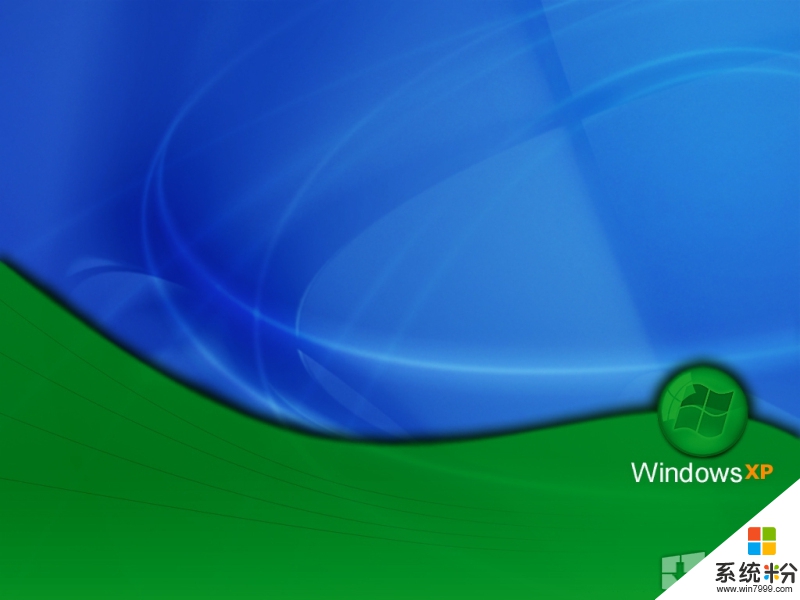
Windows XP六则桌面应用技巧
桌面是电脑呈现在我们眼前的第一“景色”,对于最经常打交道的它我们应该予以更多的了解。下文为大家介绍了Windows XP系统桌面的几种变化,希望您能由此更多的了解并掌握桌面技巧。
一、显示桌面
当安装完成Windows XP第一次登录使用时的桌面如图1所示,右下角只有一个系统图标“回收站”。
右击桌面→属性,出现如图2所示的“显示属性控制面板”,此时点击“桌面”标签→自定义桌面,将“我的文档”、“网上邻居”、“我的电脑”、“Internet Explorer”的前面框内打“∨”,点击确定,再确定。桌面就变为如图3所示,这样就将一些常用的系统图标显示在桌面上了。
二、隐藏桌面
有时,我们发现桌面上空无一物,此时可右击桌面→排列图标,如图4所示。原因是“显示桌面图标”前面未打“∨”,故而将桌面下的图标都隐藏起来了。
三、禁止桌面
桌面上看不见任何图标,右击桌面无反应,但双击桌面会出现“开始”菜单。这可能是启用了“隐藏和禁用桌面上的所有项目”
可打开“命令提示符”(也可点击开始→运行),键入并执行gpedit.msc,打开组策略控制台→用户配置→管理模板→桌面,如图5所示。双击“隐藏和禁用桌面上的所有项目”,如图6所示,将“已启用”改为“未配置”或者“已禁用”,点击确定。
注销后登录即可生效,这样就可将桌面图标显示出来。
四、动态桌面
打开显示属性控制面板(如图2)→桌面→自定义桌面→Web→新建,如图7所示,在“位置”栏键入(或复制粘贴)动态网页地址,或点击“浏览”,在本地硬盘找到相应的文件。
对以上的操作加以确定,就可以看到一个动态的桌面了。
五、保持桌面
若想使自己喜欢的桌面上经常使用的快捷图标不被人删除,可按以下方法做。
假设系统安装在C盘,用户为Admin,那么该用户的桌面上的快捷图标包括“C:\Documents and Settings\All Users\桌面”和“C:\Documents and Settings\Admin\桌面”中的内容。这里我们设置权限使“..\All Users\桌面”中的内容不被删除。
打开资源管理器,找到..\All Users\桌面,右击桌面→共享和安全→安全(如图8,出现桌面属性面板)→点击“高级”,将“从父项继承那些可以应用到子对象的权限项目,包括那些在此明确定义的项目”前面的“∨”去掉,遇“安全”提示对话框,点击“复制”,“权限项目”中只保留“Everyone 读取和运行”,将其他的删除,点击确定,如图9所示,再点击确定。
这样,就保持“..\All Users\桌面”中的内容,而不会被删除。
或许你设置桌面的“共享和安全”时,看到的桌面属性不是如图8的样子,而是如图10所示,没有“安全”标签。先确认你的系统盘是否使用NTFS文件系统,若是,则点击资源管理器上的“工具”菜单→文件夹选项→查看,如图11所示,将“使用简单文件共享(推荐)”前面框内的“∨”去掉,点击确定。
六、恢复桌面
上面介绍的“保持桌面”的方法,当删除这些快捷图标时,会提示“拒绝访问”等信息,让人觉得不痛快,还以为电脑出了问题呢。以下介绍的方法叫人不知不觉……。
打开组策略管理控制台,在左窗格中展开“用户配置→Windows设置→脚本 - (登录/注销)”,在右窗格双击“登录”,出现“登录属性”对话框,如图12所示,点击“显示文件”,在出现的“Logon”资源管理器中右击空白处→新建→文本文档。显示出一个“新建 文本文档”。
点击菜单工具→文件夹选项→查看,将“隐藏已知文件类型的扩展名”前面的“∨”去掉,点击确定,出现“新建 文本文档.txt”(看见扩展名.txt了)。将此文件重命名为“ReDestop.bat”。右击ReDestop.bat→编辑,键入以下内容后存盘退出。
@echo off
cd\Documents and Settings\All Users\桌面
xcopy %windir%\System32\GroupPolicy\User\Scripts\Logon\desktop\. /s /e /y
exit
仍在“Logon”处,再新建一个名为desktop的文件夹。将喜欢的、经常使用的快捷图标,比如命令提示符、金山文字、金山词霸、腾讯QQ、PowerDVD、Word等复制到此desktop文件夹中。
回到“登录属性”对话框,点击“添加”,在“脚本名”处键入ReDestop.bat(或点击“浏览”选择ReDestop.bat),确定,再确定。
试一试,将桌面上的这些快捷图标删除。点击开始→注销,登录后,这些被删除的图标又恢复到桌面上了。